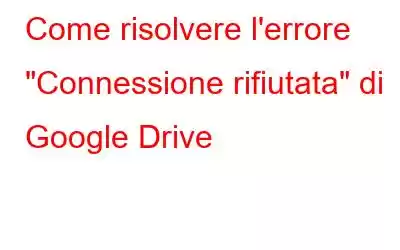Google Drive è uno degli strumenti web più importanti che ci consente di salvare e condividere file con altri. Tuttavia, il problema "drive.google.com ha rifiutato di connettersi" viene visualizzato di tanto in tanto su Google Drive ed è spesso il risultato di un conflitto di autorizzazioni dell'account. Questo errore colpisce coloro che lavorano da casa a causa della pandemia, nonché gli studenti e altre piccole imprese. Esistono un paio di modi per aggirare questo problema, che ti mostreremo come fare.
Come correggere l'errore "Connessione rifiutata" di Google Drive
Utilizzare il Modalità di navigazione in incognito
Utilizzare la finestra di navigazione in incognito del tuo browser web per risolvere il problema di connessione di Google Drive è una soluzione rapida. Questo separa i tuoi Account Google a cui hai effettuato l'accesso e ti garantisce di utilizzare solo quello che dovresti utilizzare per lavoro. Si tratta però solo di una soluzione temporanea; una volta chiusa la finestra di navigazione in incognito, i tuoi dati di accesso a Google andranno persi. Ecco i passaggi per utilizzare questa modalità:
Passaggio 1:per aprire una finestra di navigazione in incognito in Chrome, fai clic sui tre punti nell'angolo in alto a destra del browser.
Passaggio 2: scegli "Nuova finestra di navigazione in incognito" dal menu a tre punti. Puoi anche premere CTRL + Maiusc + N.
Passaggio 3: Nella finestra pop-up, vai su Google Drive e accedi con account che desideri utilizzare. Il problema relativo al rifiuto dell'unità di connettersi è stato risolto temporaneamente in modo che tu possa continuare con il tuo lavoro.
Esci da tutti i tuoi account Google contemporaneamente
Un'altra opzione è disconnettersi da tutti i tuoi account Google nel tuo browser web. Ciò risolve la controversia perché potrai accedere a Drive solo con un account Google alla volta.
Passaggio 1: se desideri uscire da tutti i tuoi account Google account nel tuo browser web, quindi vai prima al sito web di Google Drive.
Passaggio 2: fai clic sull'icona del tuo profilo Google nell'area in alto a destra di Drive.
Passaggio 3: seleziona "Esci da tutti gli account" dal menu visualizzato.
Passaggio 4: Avvia Google Drive dopo esserti disconnesso e aver effettuato l'accesso all'account che desideri utilizzare per accedere ai tuoi file.
Crea e utilizza un nuovo profilo utente
Utilizza un profilo browser distinto per accedere e utilizzare il tuo account Google principale se non desideri disconnetterti da numerosi Goog le dal tuo browser web.
Passaggio 1: per farlo su Chrome, vai nell'angolo in alto a destra del browser e fai clic sul simbolo del profilo.
Passaggio 2: seleziona "Aggiungi" dal menu del profilo.
Passaggio 3: Sullo schermo apparirà un'enorme finestra. Seleziona "Accedi" al centro dello schermo. Quindi vai al tuo account Google principale ed effettua l'accesso.
Passaggio 4: Una volta effettuato l'accesso, vai su Drive e avrai accesso immediato a tutti i tuoi file. Hai finito.
Pulisci cookie e cache del browser
Il passaggio finale per risolvere questo problema è pulire la cache e i cookie del tuo browser e poi provare a ricollegare il tuo Google Drive. Per fare ciò, abbiamo bisogno di uno strumento di terze parti come Advanced PC Cleanup, che è un fantastico programma in grado di individuare tutti i file indesiderati del tuo PC, nonché quelli che sembrano rappresentare un rischio per la sicurezza. Oltre a liberare spazio, Advanced PC Cleanup può svolgere compiti aggiuntivi sul tuo computer, come l'ottimizzazione del PC.
Questo programma ti aiuta a individuare i file spazzatura nel tuo sistema eliminando i file cache che non sono più necessari ma si sono accumulati nel tempo. Questa funzionalità aiuta nella rimozione di eventuali file temporanei che una volta erano utili ma non sono più necessari. Questo programma ti aiuterà a rimuovere tutte queste voci di registro errate e a riparare il tuo PC.
L'ultima parola su come correggere un errore "Rifiutata di connettersi" di Google Drive?L'errore "Connessione rifiutata" di Google Drive può influire allo stesso modo sull'istruzione, sul lavoro e sull'intrattenimento poiché la maggior parte delle nostre attività online dipende dallo spazio di archiviazione nel cloud come Google Drive. I metodi sopra elencati e consigliati dagli esperti ti aiuteranno a risolvere questo problema e a risolvere questo errore in pochissimo tempo per tornare in carreggiata.
Seguici sui social media – . Per qualsiasi domanda o suggerimento, fatecelo sapere nella sezione commenti qui sotto. Ci piacerebbe risponderti con una soluzione. Pubblichiamo regolarmente suggerimenti e trucchi, insieme alle risposte a problemi comuni relativi alla tecnologia.
leggi: 0